Панель управления VMM - работа со снапшотами
Применимость: MS IaaS, MS IaaS HPC
Слова для поиска: IaaS, cloud server
Для создания снапшота (snapshot, checkpoint) виртуальной машины выполните вход в панель управления VMM используя данные доступа полученные при выдаче услуги.
Для создания снапшота необходимо чтобы свободная квота дискового пространства (количество нераспределенных дисковых ресурсов) была больше или равна общему дисковому пространству выделенному виртуальной машине для которой создается снапшот.
Создание снапшота виртуальной машины возможно двумя способами:
1) Опция создания снапшота доступна при нажатии правой клавишей мыши на требуемую ВМ.
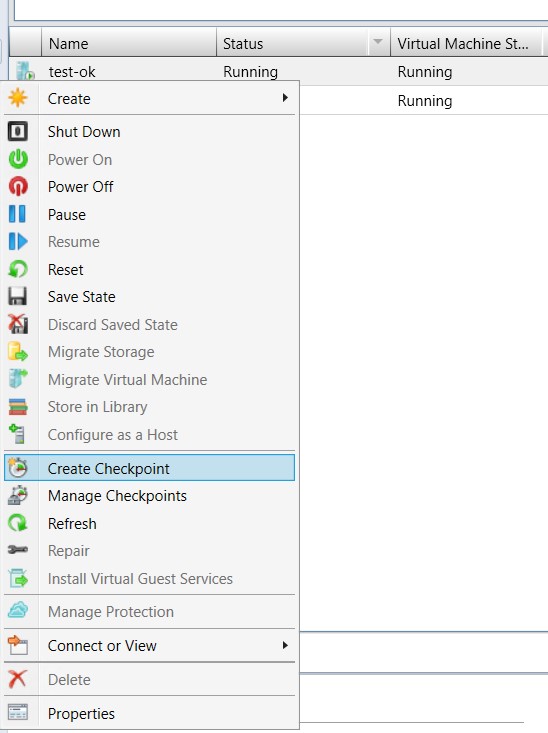
2) Вкладка работы со снапшотами (Checkpoint) находится в Свойствах (Properties) виртуальной машины (а также доступна через соответствующую опцию - Manage Checkpoints при нажатии правой клавишей мыши на требуемую ВМ).
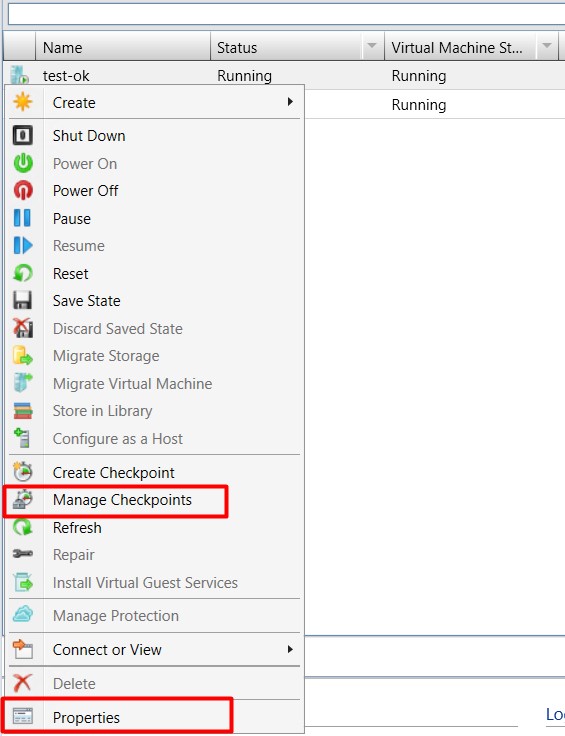
Снапшот - это не резервная копия сервера. Мы рекомендуем использовать снапшот только в случае необходимости проведения каких-либо плановых работ для обеспечения возможности быстрого “отката” к исходному состоянию виртуальной машины.
Создание снапшота на вкладке Cheсkpoints - нажмите кнопку Create, укажите имя и описание (опционально).

Удаление/откат - выберите требуемый снапшот (нажатие левой кнопкой мыши), нажмите Delete для удаления снапшота или Restore для возврата к состоянию виртуальной машины на момент создания снапшота.
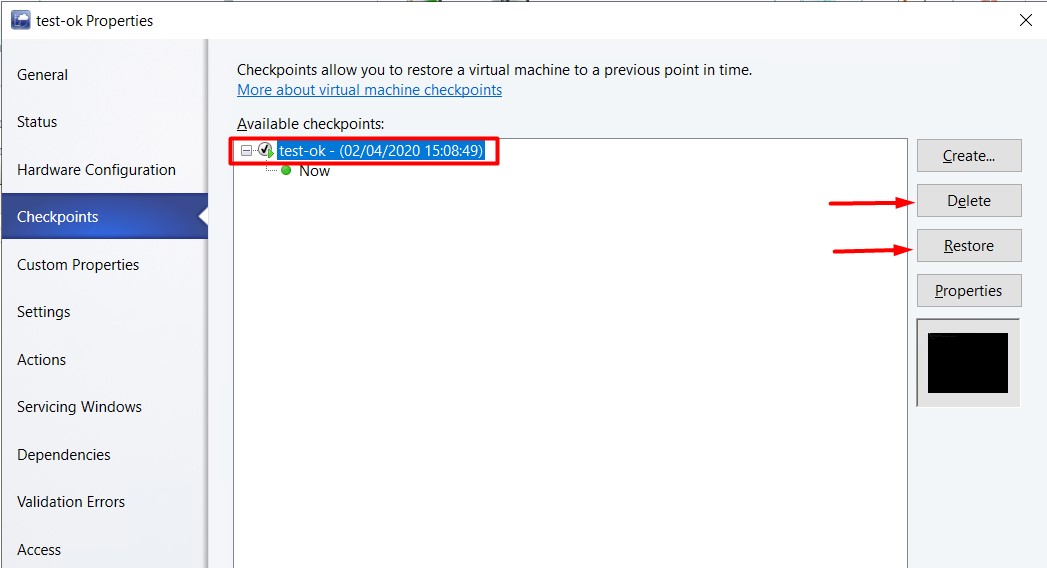
Наличие снапшота влияет на дисковую производительность виртуальной машины - не рекомендуем хранить снапшот дольше 2-х дней и использовать больше одного снапшота одновременно.
В случае если используемый вами тариф включает резервное копирование ВМ средствами облака: при наличии снапшота в резервную копию “попадает” состояние виртуальной машины на момент создания снапшота - для обеспечения актуальности резервных копий средствами облака не рекомендуем хранить снапшот дольше 2-х дней.
Актуальность: 2022/04/27 09:13